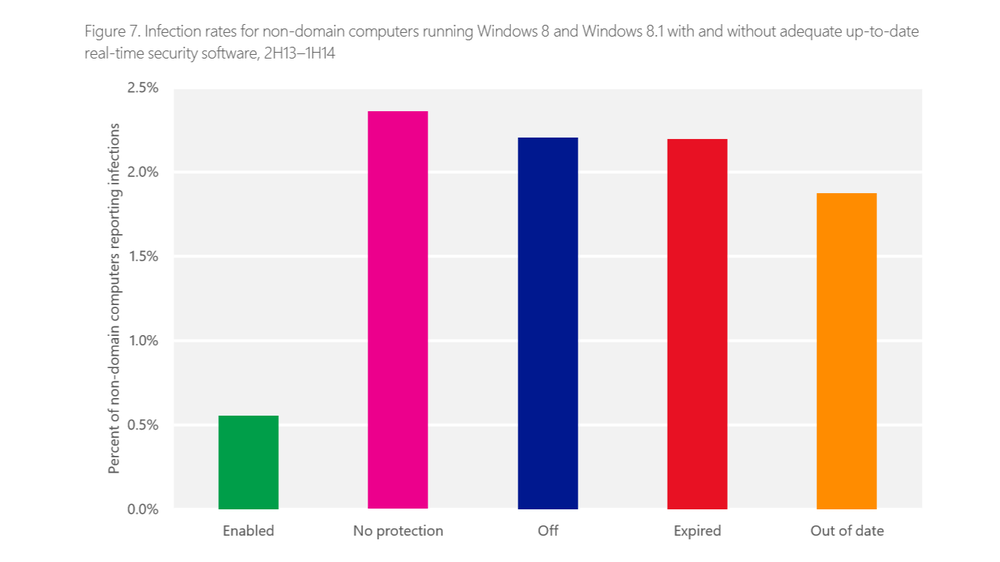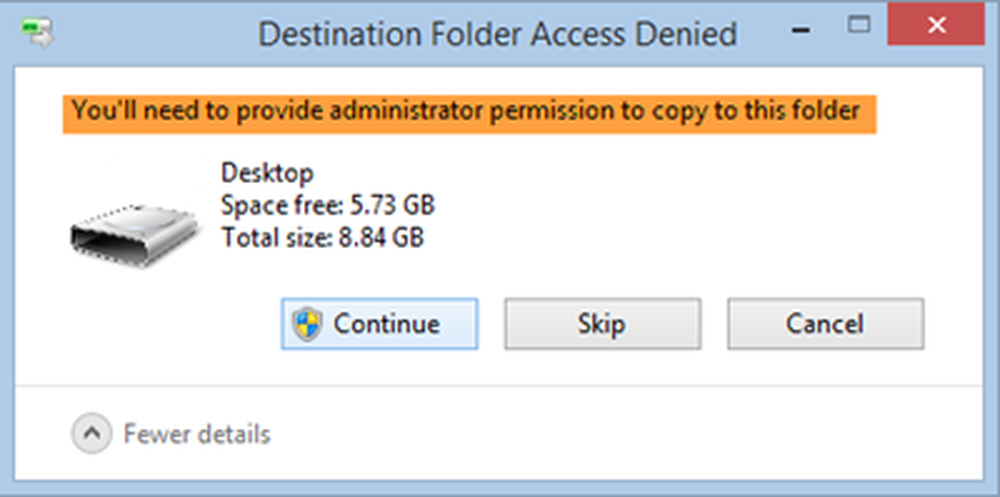Il tuo account non è stato modificato in questo account Microsoft, codice 0x80070426

Nel Windows 10/8, molte volte è necessario utilizzare il tuo Microsoft account invece di un account locale, ad esempio, mentre si utilizza il Windows Store. Quindi per questo devi passare a Microsoft account dall'account locale. Per alcuni, va bene mentre per gli altri diventa una questione di problemi. Supponiamo di aver aggiornato un sistema da Windows 8 a Windows 8.1 o infine a Windows 10, usando Microsoft account sul tuo sistema. Ora dopo l'aggiornamento potresti venire in errore seguente:
Siamo spiacenti, ma qualcosa è andato storto. Il tuo account non è stato modificato in questo account Microsoft. Codice: 0x80070426

Quando si ottiene questo errore, prima di tutto è sufficiente riavviare. Un'altra cosa che puoi provare qui per configurare un nuovo account utente e attivarlo Microsoft account. Ma se sei quello che non vuole installare un nuovo account utente e poi passare a Microsoft account, puoi provare i seguenti passaggi. Ti consigliamo di creare un Ripristino del sistema punto prima di procedere.
Il tuo account non è stato modificato in questo account Microsoft
1. stampa Tasto Windows + R combinazione, tipo put regedit nel Correre finestra di dialogo e colpisci accedere per aprire il Editor del Registro.


3. Il risultato arriverà attorno a queste due chiavi di registro:
HKEY_USERS \ .DEFAULT \ Software \ Microsoft \ IdentityCRL \ StoredIdentities
HKEY_LOCAL_MACHINE \ SOFTWARE \ Microsoft \ IdentityStore \ Cache \ GlobalSTORE \ IdentityCache \ S-1-11-96-3623454863- ...
Ho mostrato una voce nell'immagine qui sotto. Ci sarebbe solo una chiave con questo nome lungo per cui è stato inserito l'ID e-mail Trova casella sarà abbinata, quindi non essere affatto confuso.

4. Dopo aver trovato entrambe le chiavi di registro sopra menzionate, esportale in una posizione comoda e poi Elimina. Chiudi il Editor del Registro e riavviare la macchina per essere riparata.
Il tuo problema dovrebbe essere risolto.